Подключения OLE DB в ArcGIS используются для создания подключений к табличным источникам данных со свойством "только чтение". Такой тип подключений обычно используется для подключения ArcGIS к источникам данных, поддерживающим OLE DB, однако, доступ к ним из диалогового окна Подключение базы данных (Database Connection) в ArcGIS for Desktop невозможен.
Вы можете создавать и управлять подключениями OLE DB, добавив кнопку Добавить подключение OLE DB (Add OLE DB Connection) на панель инструментов в ArcCatalog. Файлы подключения, созданные с помощью этой кнопки, перечислены в папке "Подключения базы данных" (Database Connections) в дереве Каталога.
- Запустите ArcCatalog
- Добавьте команду Подключение OLE DB (OLE DB connection) в виде кнопки на панель инструментов в ArcCatalog.
- Щелкните Настройка (Customize) в главном меню и выберите Режим настройки (Customize Mode).
Откроется диалоговое окно Настроить (Customize).
- Перейдите на закладку Команды (Commands).
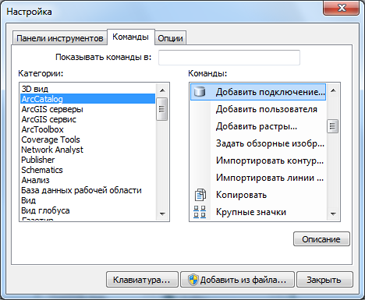
- Выберите ArcCatalog в списке Категории (Categories).
- Перетащите Добавить подключение OLE DB (Add OLE DB connection) из списка Команды (Commands).
Кнопка Добавить подключение OLE DB (Add OLE DB Connection) будет добавлена на панель инструментов.
- Щелкните Настройка (Customize) в главном меню и выберите Режим настройки (Customize Mode).
- Щелкните Закрыть (Close) в диалоговом окне Настройка (Customize).
- Нажмите кнопку Добавить подключение OLE DB (Add OLE DB Connection).
Появится диалоговое окно Свойства связи с данными (Data Link Properties), в котором можно создать подключение OLE DB.
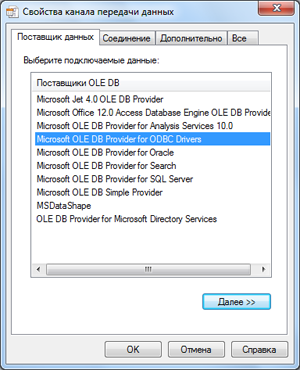
- Щелкните на названии провайдера OLE DB, который вы хотите использовать для доступа к данным.
- Щелкните Далее (Next) или откройте закладку Подключение (Connection).
- Укажите требующуюся информацию о подключении. Разные поставщики используют различные закладки Подключение (Connection). Обычно там требуется, чтобы вы указали базу данных, к которой вы хотите подключиться, а также ввели имя пользователя и пароль.
- Щелкните Проверить подключение (Test Connection), чтобы проверить, правильно ли указаны данные.
- Нажмите ОК, если проверка подключения прошла успешно.
Добавленный источник данных OLE DB отображается в папке "Подключение базы данных" (Database Connection). Если подключение не отображается, нажмите клавишу F5, чтобы обновить дерево каталога.
- Назовите своё подключение OLE DB.
Теперь можно работать с табличными данными в базе данных.